Daftar isi
Apakah suhu SSD terlalu tinggi? Apakah Anda ingin memeriksa suhu SSD Anda? Anda telah datang ke halaman yang tepat. Pertama, mari kita pelajari mengapa kita perlu memeriksa suhu SSD di Windows 10/11.
Mengapa Memeriksa Suhu SSD di Windows 10/11
SSD dapat meningkatkan kinerja komputer secara signifikan karena waktu akses baca yang singkat dan throughput yang cepat. SSD semakin murah akhir-akhir ini. Akibatnya, semakin banyak SSD yang digunakan sebagai penyimpanan utama untuk komputer dan laptop.
Menurut beberapa laporan, suhu antara 20 dan 60 derajat Celsius ideal untuk kinerja komponen ini secara optimal. Suhu apa pun yang melebihi batas suhu dapat menyebabkan kinerja SSD menurun. Jadi, sangat penting untuk memeriksa suhu SSD di Windows 10, yang memengaruhi masa pakainya hingga batas tertentu.
Namun, tahukah Anda cara memeriksa atau memantau suhu SSD? Jangan khawatir. Anda dapat mempelajari dua cara untuk mengatasi masalah ini dalam artikel ini.
Cara Cek Suhu SSD di Windows 10/11 - 2 Cara Efisien
Bagian ini memberikan dua cara untuk memeriksa suhu SSD, dan Anda dapat memilih salah satu berdasarkan versi Windows dan kebutuhan lainnya. Kedua cara tersebut adalah sebagai berikut:
| ⚒️Perbandingan | 🥇 EaseUS Partisi Master | 🥈 Kelola Disk dan Volume |
|---|---|---|
| 💻Sistem Target |
Semua versi Windows, seperti Windows 11/10/8/7/Vista/XP |
Hanya Windows 10/11 |
| ⚙️Periksa Barang |
✔️ Semua atribut SMART yang perlu Anda ketahui |
✔️ Hanya suhu |
| 🧑💻Pengguna yang cocok | Sederhana untuk semua | Pengguna yang tidak memerlukan status pintar terperinci |
| ✨ Manfaat |
Peringatan ketika suhu SSD melebihi kisaran normal. |
Tidak memerlukan perangkat lunak pihak ketiga. |
Kelola Disk dan Volume adalah opsi baru yang hanya tersedia di Windows 10 Insider versi 20226 dan yang lebih baru. Untuk menjamin keberhasilan, gunakan EaseUS Partition Master. Sekarang, mari kita lihat cara menggunakannya untuk memeriksa suhu hard drive.
Cara 1. Cek Suhu SSD di Windows 10/11 - EaseUS Partition Master
EaseUS Partition Master adalah alat profesional untuk memeriksa kesehatan SSD. Fitur "Disk Health"-nya dapat menunjukkan suhu, status, dan atribut lainnya dengan jelas hanya dengan satu klik. Alat ini mengeluarkan peringatan saat SSD berada dalam suhu yang tidak normal, yang secara efektif dapat mencegah kegagalan SSD lebih awal. Selain itu, alat ini mendukung semua versi Windows, jadi jangan khawatir tentang kompatibilitasnya. Antarmukanya yang jelas membuatnya lebih mudah digunakan. Unduh alat ini dan ikuti panduan di bawah ini untuk memeriksa suhu SSD Anda.
Langkah 1. Luncurkan EaseUS Partition Master dan klik panah biru untuk mengaktifkan fitur "Kesehatan Disk" di bawah bagian "Penemuan".

Langkah 2. Pilih disk target dan klik tombol "Refresh". Kemudian, Anda dapat melihat kondisi kesehatan disk Anda.

Sekarang, Anda dapat melihat suhu SSD Anda dengan jelas. Sebagai alat profesional, EaseUS dapat melakukan lebih dari sekadar memeriksa suhu SSD. Mari pelajari lebih lanjut tentang fitur-fiturnya.
Fitur utama EaseUS Partition Master:
- Migrasikan OS ke SSD
- Memperpanjang/mengecilkan volume pada SSD
- Membagi atau menggabungkan partisi pada SSD
- Klon Windows 10 ke SSD yang lebih besar
- Periksa kesehatan SSD di Windows 10/11
- Periksa suhu SSD Seagate
- Memformat atau memformat ulang SSD atau drive lainnya
Unduh EaseUS Partition Master yang dapat membantu Anda mengelola SSD dengan lebih baik. Cobalah sekarang.
Cara 2. Periksa Suhu SSD di Windows 10/11 - Kelola Disk dan Volume
Dimulai dengan Windows 10 Build 20226, Microsoft memperkenalkan fitur penyimpanan baru yang disebut Kelola Disk dan Volume. Salah satu fitur baru tersebut mencakup kemampuan untuk memeriksa suhu SSD. Berikut langkah-langkahnya:
- Perhatian:
- Opsi "Kelola Disk dan Volume" hanya tersedia untuk Windows 10 Build 20226 dan versi yang lebih baru.
Langkah 1. Klik Mulai > Pengaturan > Sistem > Penyimpanan.
Langkah 2. Gulir ke bawah dan pilih "Kelola Disk dan Volume."
Langkah 3. Temukan SSD Anda dan klik "Properties" di kanan bawah.
Langkah 4. Kemudian, Anda dapat melihat suhu SSD Anda di bagian "Kesehatan Drive".
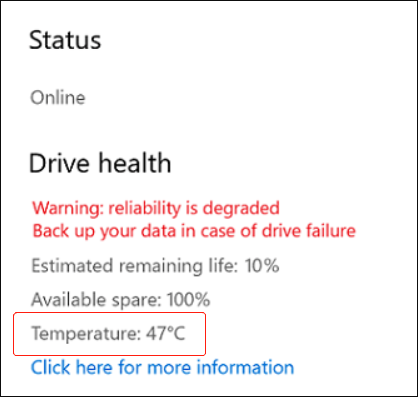
Menggunakan kedua metode ini dapat melindungi SSD Anda dari panas berlebih. Jika versi Windows Anda lebih lama dari Windows 10 Build 20226, EaseUS Partition Master dapat membantu Anda mengelola partisi disk .
Kesimpulan
Artikel ini menyediakan dua cara untuk memeriksa suhu SSD di Windows 10/11. Fitur pemantauan suhu dan kesehatan yang ada di Windows 10 hanya berfungsi dengan SSD internal, yang berarti Anda tidak dapat memantau kesehatan drive eksternal seperti thumb drive dan kartu memori. Oleh karena itu, Anda dapat menggunakan perangkat lunak yang efisien EaseUS Partition Master.
Alat ini dapat menunjukkan suhu terkini dan status spesifik hard drive target secara tepat. Mudah digunakan, dan Anda dapat menyelesaikan tindakan dalam dua langkah. Unduh untuk membantu.
Tanya Jawab Umum tentang Memeriksa Suhu SSD di Windows 10/11
Kita telah mempelajari cara memeriksa suhu SSD di Windows 10. Apakah Anda punya pertanyaan lain? Bagian ini menyediakan beberapa pertanyaan populer lainnya tentang pemeriksaan suhu SSD. Lihat jawabannya di bawah ini.
1. Bagaimana cara melihat suhu SSD saya?
Fitur cek suhu hard drive hanya tersedia di Windows 10 Build 20226 dan versi yang lebih baru. Oleh karena itu, Anda dapat menggunakan alat pihak ketiga yang profesional, EaseUS Partition Master.
Langkah 1. Unduh dan luncurkan EaseUS Partition Master. Pilih "Disk Health" di bawah bagian "Discovery".
Langkah 2. Pilih disk target dan klik "Refresh".
Langkah 3. Anda dapat melihat suhu dan status SSD Anda.
2. Berapa suhu operasi SSD?
Kisaran suhu pengoperasian normal SSD adalah 0°C hingga 60°C. Jika suhu melebihi 70°C, perangkat penyimpanan tidak hanya akan gagal beroperasi tetapi juga dapat mencapai akhir masa pakainya.
3. Apa yang terjadi jika SSD terlalu panas?
Jika suhu SSD lebih tinggi dari 70°C dalam jangka waktu lama, kerusakan permanen akan terjadi, yang tidak hanya memengaruhi kecepatan baca dan tulis tetapi juga menyebabkan macet, macet, dan bahkan kehilangan data seiring berjalannya waktu.
Artikel Terkait
-
Cara Install Windows di SSD dengan 2 Cara Mudah 🏆
![author icon]() Susanne/2024/11/14
Susanne/2024/11/14
-
Memperbaiki Kesalahan Perangkat I/O DiskPart di Windows 10/8/7
![author icon]() Susanne/2024/09/30
Susanne/2024/09/30
-
6 Cara Menguji Kecepatan Hard Drive Secara Gratis [2024 🔥]
![author icon]() Susanne/2024/10/21
Susanne/2024/10/21
-
Cara Menginstal Windows 11/10 pada Partisi GPT pada tahun 2024
![author icon]() Susanne/2024/11/13
Susanne/2024/11/13